Ich hatte das Thema im Blog über die Jahre bereits des Öfteren behandelt: Wer Zuhause keine stabile WLAN-Verbindung hat, wird seines Lebens einfach nicht glücklich. Nach einer mehr als zehnjährigen Leidensgeschichte ist dieses Thema jetzt zum Glück auch eeeendlich in der Doppelhaushälfte meines Bruders abgehakt.
Was das Problem war, wie es schlussendlich mit Hilfe der neuen UniFi-6-Lite Accesspoints gelöst werden konnte und welche Einrichtungsschritte notwendig waren, um zum Ziel zu gelangen, ist Inhalt des nachfolgenden Blogpost.
Wie alles begann…
Nachdem um die Jahretausendwende herum die erste FritzBox inkl. DSL-Anschluss in der dreigeschössigen Doppelhaushelfte meines Bruders einziehen durfte, kam es, wie es kommen musste: Die Fritzbox wurde im Keller neben der Telefondose installiert und das eingebaute WLan reichte gerade so ins Erdgeschoss – Stahlbetondecke sei dank.
Da man das Telefonkabel damals glücklicherweise vom Keller bis ins Büro im 2. Stock verlängert hatte, zog die Fritzbox eben kurzerhand dorthin um. Dort konnte man dann einigermaßen damit arbeiten, da PC, Mac und Co. sowieso nur kabelgebunden betrieben wurden. Mobile Endgeräte waren damals auch noch nicht so weit verbreitet, sodass ein unzureichender WLan-Empfang im Haus noch nicht so schlimm wog.
Doch das änderte sich dann schlagartig um das Jahr 2010, mobile Endgeräte sprossen wie Pilze aus dem Boden und ohne WLan ging einfach nichts mehr. Also wurde die Fritzbox „mittiger“ zwischen EG und OG positioniert, um eine gleichmäßigere WLan-Abdeckung zu gewährleisten. Aber auf kurz oder lang -> Pustekuchen. Stahlbetondecken erzeugen einfach so viel Dämpfung, dass an Signalqualität nicht mehr viel übrig blieb.
WLAN-Brücke oder DLAN-Adapter? Beides keine Lösung!
Als Ausweg wurden WLan-Brücken besorgt, die das WLan-Signal der Fritzbox verstärken sollten. Aber getreu dem Motto „Shit-In-Shit-Out“ war das auch nicht von Erfolg gekrönt. Denn bereits ein Stockwerk weiter war das WLan-Signal der Fritzbox so schlecht, dass die WLan-Brücke bzw. der WLan-Repeater eben nur noch Sch***se repeaten konnte. Das Fatale daran: Sobald sich das mobile Endgerät am Repeater einloggt und ein starkes WLan-Signal anzeigt, freut sich der unbedarfte Anwender über „tollen Empfang“. In Wirklichkeit ist die Verbindung zwischen FritzBox und Repeater aber mies – und damit eben auch die gesamte Verbindungskette bis hin zum mobilen Endgerät.
Dann eben DLAN-Adapter installieren, um die stockwerksübergreifende Stahlbetondeckenhölle geschickt über die Stromleitung zu überwinden und dann eben mit an den DLAN-Adaptern angeschlossenen WLAN-Repeatern zu arbeiten. Leider auf Dauer auch unmöglich, da irgendwelche 230V-Verbraucher (vermutlich Kühlschrank, Trockner, etc.) brutale Störsignale erzeugen und die DLAN-Verbindung komplett killen. Hier haben wir über die Jahre einfach alle möglichen Lösungen getestet, aber NICHTS lief dauerhaft stabil. Am besten liefen noch die devolo Powerline LAN-Adapter…
Als lezte Hoffnung hatten wir sogar kürzlich erst das akuellste AVM FRITZ!Powerline 1260E/1220E WLAN Set (Affiliate-Link) getestet, das aber bereits nach wenigen Stunden kläglich mit einem kompletten Verbindungsabbruch scheiterte.
Alles keine Dauerlösung… Und dabei habe ich bereits vor Jahren gepredigt: „Leute, wir müssen Netzwerkkabel verlegen! Anders wird das nichts!“
Und… Ich wurde endlich erhört – Denn der Leidensdruck war mittlerweile so hoch, dass nun sogar Kabelkanäle einmal durchs Haus toleriert werden. Das habe ich mir natürlich nicht zwei mal sagen lassen und sofort mit per Planung begonnen.
AVM-und-UniFi-Netzwerkkomponenten-4-the-win
Vorab: So sollte das neue Dreamsetup nach kurzer Überlegung aussehen:
Da insgesamt vier Stockwerke vorhanden sind, die jeweils durch brutale Stahlbetondecken unterbrochen sind, musste auch unbedingt pro Stockwerk ein Accesspoint her – in diesem Fall jeweils ein UniFi U6-Lite (Affiliate-Link), die ich bereits selbst Zuhause im Einsatz habe und die ich absolut lieben gelernt habe. Mehr dazu im Blogpost UniFi 6 Lite WiFi-Accesspoint in Betrieb nehmen.
Um die vier WLan-Accesspoints direkt über das Netzwerkkabel per PoE mit Strom zu versorgen, musste dann noch ein Switch vom Typ UniFi US-8-60W (Affiliate-Link) her.
Um das UniFi-Setup rund zu machen, kam dann im Grunde nur noch der UniFi Cloud Key Gen2 Plus (Affiliate-Link) mit integrierten 1TB HDD in Frage, da künftig auch noch Überwachungskameras nachgerüstet werden sollen und damit keine weitere Hardware (bis auf VoE-Injector) mehr notwendig sind. Der Cloud Key benötigt in diesem Setup leider auch noch einen eigenen UniFi PoE-Injector (Affiliate-Link), da der 8x-Switch selbst nur vier PoE-Ports besitzt, welche bereits für die Accesspoints draufgehen.
Und damit geschwindigkeitstechnisch absolut kein Flaschenhals mehr besteht, wurde die vorhandene FritzBox schließlich noch gegen eine aktuelle FritzBox 7590 (Affiliate-Link) getauscht, welche als Router fungiert und die DSL-Verbindung herstellt.
Passende Netzwerkkabel finden
Für die Anbindung der WLan-Accesspoints mussten also noch passende Netzwerkkabel besorgt werden. Wichtig war, dass die Kabel besonders biegbar und gleichzeitig dünn sind, um mehrere davon in möglichst schmalen Kabelkanälen zu verlegen. Nach längerer Recherche habe ich mich dann für die UGREEN Cat 8 Lan Kabel Flach Ethernet Kabel (Affiliate-Link) entschieden, da sie mit knapp 3x8mm super dünn sind, mit ihrem Baumwollmantel zudem biegsam und explizit PoE-fähig sind, worauf man angeblich achten soll. Hintergrund ist, dass die Adern einfach nicht zu dünn sein sollen. Mit den angegebenen 26AWG konnte ich mich jedenfalls anfreunden und – Spoiler – es hat auch auf Anhieb mit den Kabeln in Kombination mit den Accesspoints geklappt. Und das selbst beim entferntesten Accesspoint, der an einem 20m-Kabel hängt.
Um die ersten Netzwerkkabelmeter im Kellerflur zu verstecken, habe ich einen 20x20mm Kabelkanal (Affiliate-Link) gewählt, in welchem alle fünf Netzwerkkabel (vier für die WLan-Accesspoints und ein weiteres fürs LAN im Büro) genug Platz finden – auch um Ecken herum. Ein 5m-Netzwerkkabel versorgt dann direkt den Accesspoint im UG, sodass in Richtung EG nur noch vier Netzwerkkabel nach oben weiterlaufen. Im EG hängt dann auch ein Accesspoint an der Decke, sodass von dort dann nur noch drei Netzwerkkabel nach oben weiterlaufen etc. Entsprechend wurden hier dann jeweils noch dünnere Kabelkanäle gewählt.
WiFi-Accesspoints und Netzwerkequipment installieren
So sahen die ersten Überlegungen zu den Standorten der Accesspoints vorab aus:

Und so die fertige Installation bereits einige Tage später:
Nachfolgend die gesamte Installation im DSL-Anschlussraum, wobei man linken oben im Bild auch gut einen von insgesamt zwei Wandlöchern sieht, durch die an dieser Stelle alle fünf Netzwerkkabel laufen:
Die Gewebestruktur des Netzwerkkabels hat beim Durchführen durch die rauhe Betonwand übrigens etwas gelitten, was jedoch glücklicherweise nur leichte oberflächliche Beschädigungen verursacht hat.
Einrichtung der UniFi-Software
Die Erneuerung der Fritzbox war super simpel. Einfach die Einstellungen der alten Fritzbox (mit der IP 192.168.10.1) im Webinterface speichern und auf die neue Fritzbox übertragen. Lediglich die verbundenen DECT-Telefon (FritzFon (Affiliate-Link) und Co.) mussten neu angelernt und der MyFritz-Dienst neu eingerichtet werden (inkl. neuer MyFritz-Adresse), um später wieder per VPN von außen zugreifen zu können.
Und dann eben noch das WLAN der Fritzbox deaktivieren, da dafür künftig die UniFi-Accesspoints zuständig sind.
Der UniFi Cloud Key Gen2 Plus (Affiliate-Link) war auch recht schnell eingerichtet:
Erstmal unter „Settings“ -> „General“ die grundsätzlichen Netzwerkeinstellungen vornehmen, wobei die Fritzbox als Gateway die IP „192.168.10.1“ besitzt (gängig ist eher 192.168.178.1, entsprechend müssten dann auch die nachfolgenden Adressen angepasst werden):
Dann unter „Network“ -> „Einstellungen“ -> „Benutzer-Interface“ den Eintrag „New User Inteface“ deaktivieren, da sonst zum aktuellen Stand („ALPHA“) manche Einstellungen einfach nicht verfügbar sind… WTF
Dann ändert man unter „Network“ -> „Netzwerke“ das bestehende „LAN“-Netzwerk mit „BEARBEITEN“:
DHCP-Modus wird auf „Keine“ gestellt, da sich die Fritzbox um die dynamische Vergabe der IP-Adressen kümmert. Zumindest vorerst, bis irgendwann vielleicht mal VLANs genutzt werden sollen…
Und dann natürlich noch die gewünschten WLAN-Einstellungen unter „Drahtlos-Netzwerke“, die später auf die Accesspoints übertragen werden sollen:
Sobald die Accesspoints dann im Menüpunkt „Geräte“ angelernt (adopt) wurden, sollten sie automatisch ein gemeinsames WLAN-Netz aufspannen:
Aus meinem täglichen Leben
Das neue Setup wurde zwar erst vor einigen Tagen installiert, bisher gab es aber absolut keine Ausfälle zu beklagen. Alle Endgeräte haben einen super Empfang, hatten bisher keinerlei Abbrüche und bei mir selbst sind noch keine Klagen der Hausbewohnern eingegangen – anders als es vorher gängige Praxis war.
Gerade in Sachen Auswertung/Maintenance spielt das UniFi-Netzwerk hier ganz klar seine Stärken aus. Man kann einfach so gut wie alles auswerten und managen – auch aus der Ferne, was für mich ein mega Pluspunkt ist, inkl. rollierenden Updates usw usw.
Außerdem ist das System ohne Probleme weiter skalierbar, wenn bspw. demnächst noch ein Accesspoints im Carport und evtl. auf der Terrasse nachgerüstet werden. Desweiteren sollen – wie eingags erwähnt – auch noch einige Kameras folgen, die sich dann bequem mit dem UniFi Cloud Key Gen2 Plus (Affiliate-Link) managen lassen, inkl. automatischer Aufzeichnung auf der integrierten 1TB HDD. Ich freu mich schon auf die kommenden Upgrades, auch wenn es nichtmal meine eigene Installation ist…






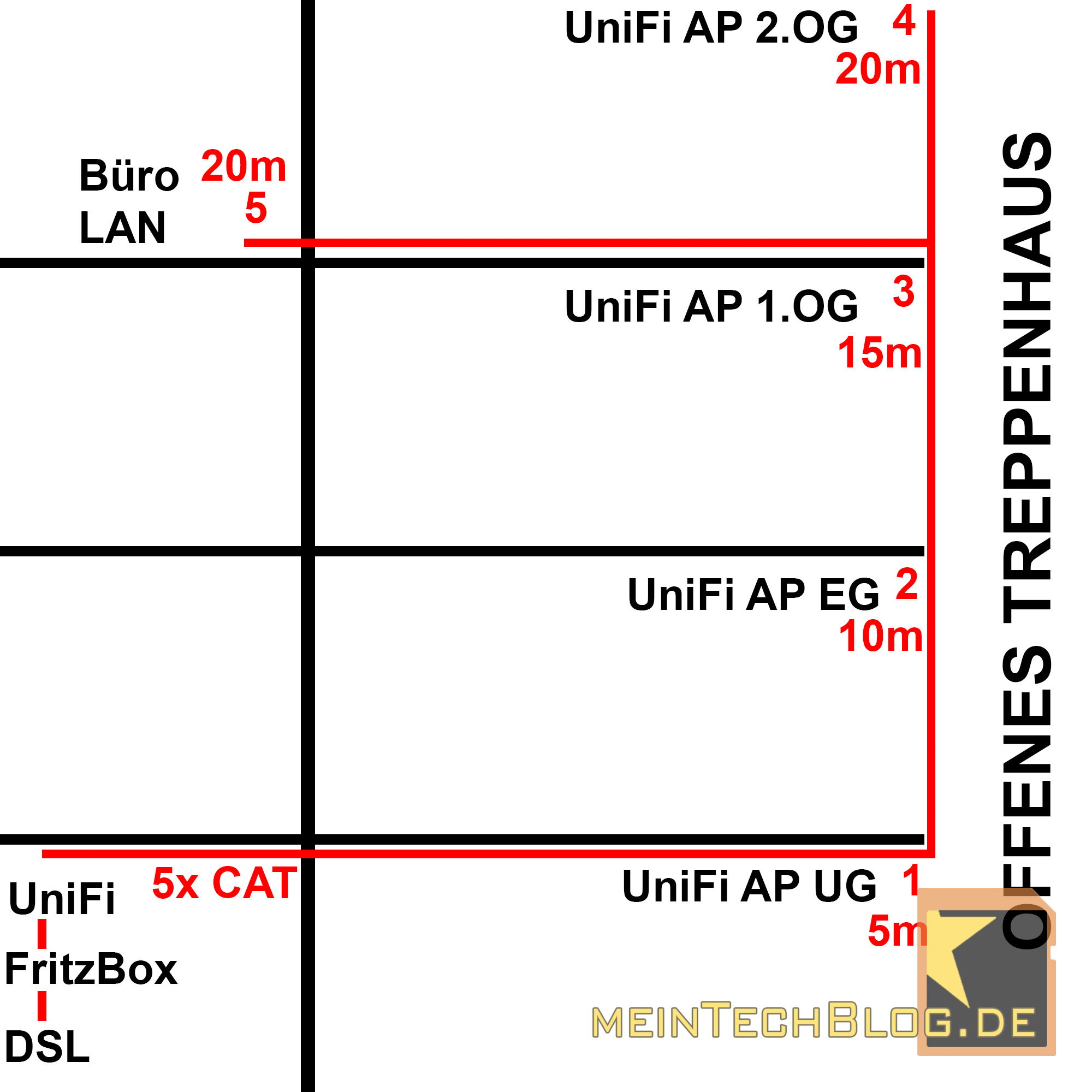

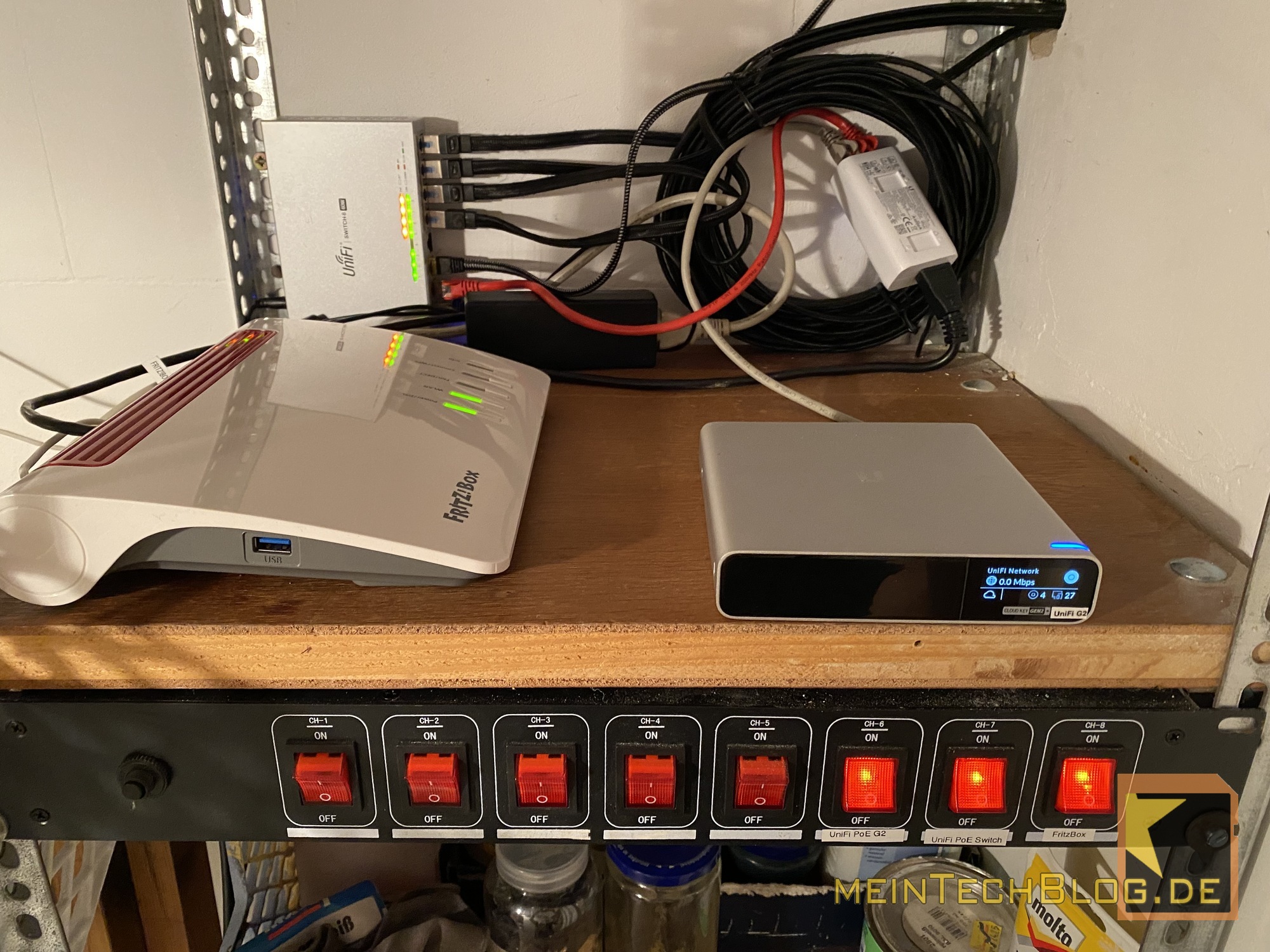
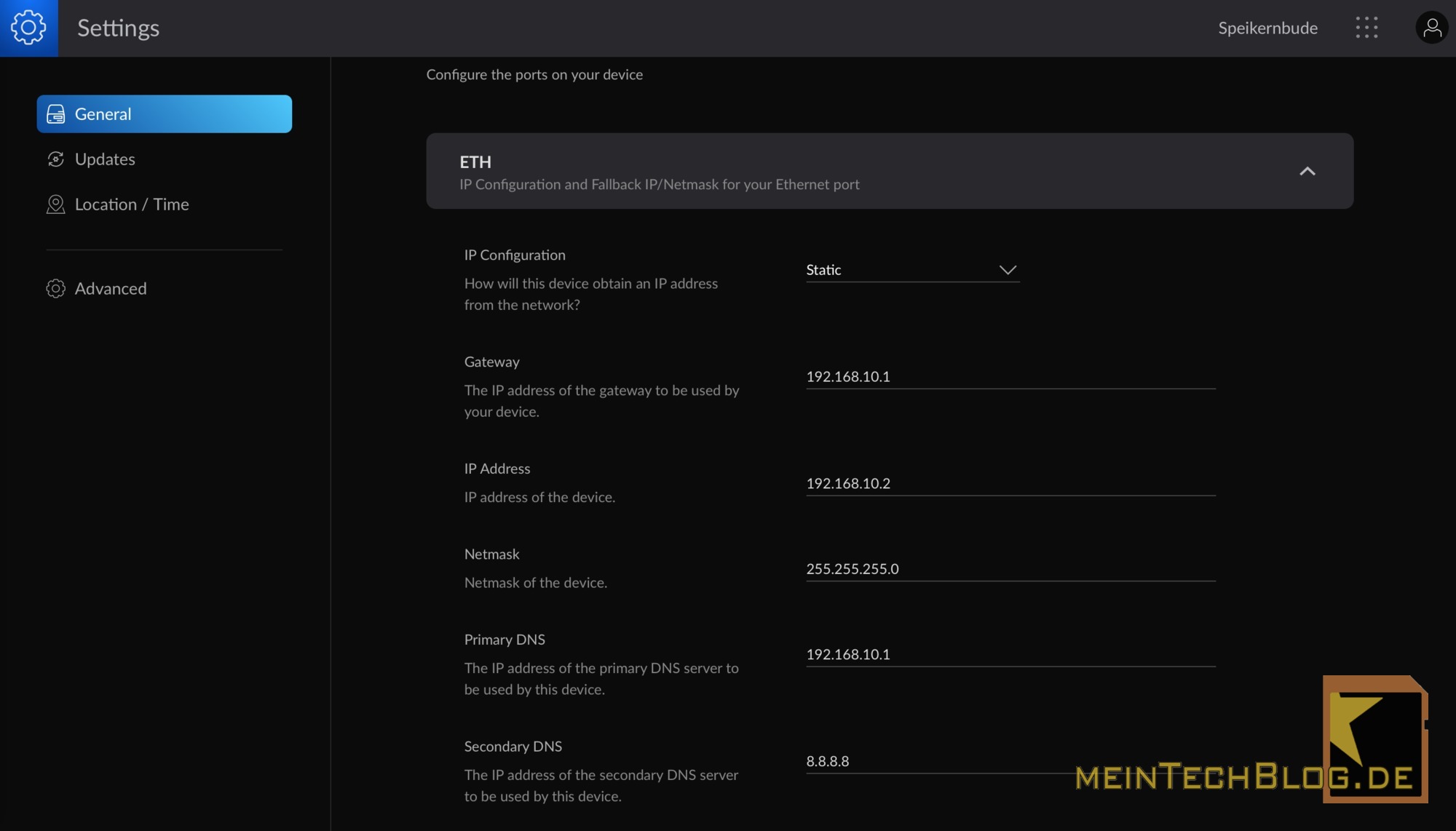
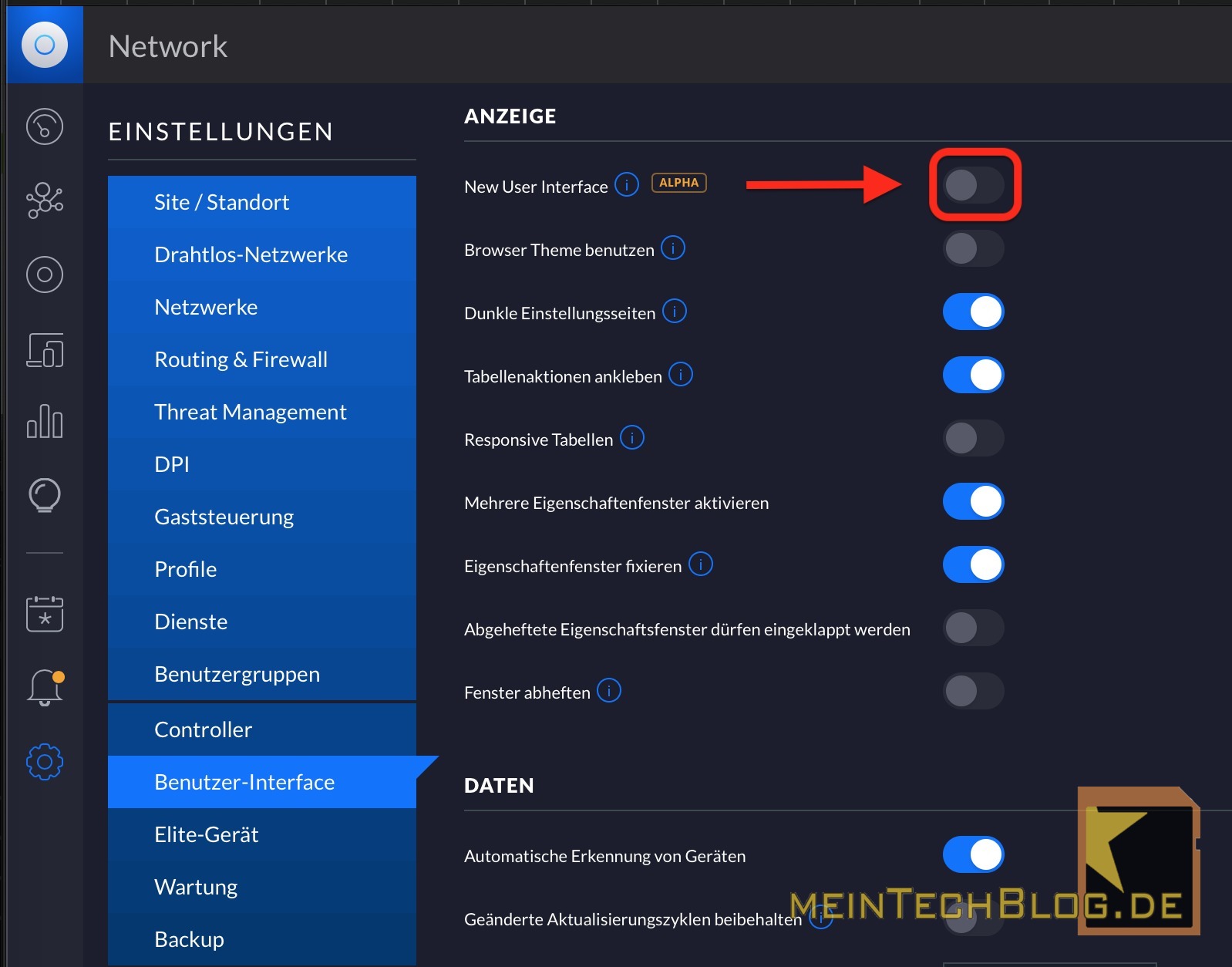
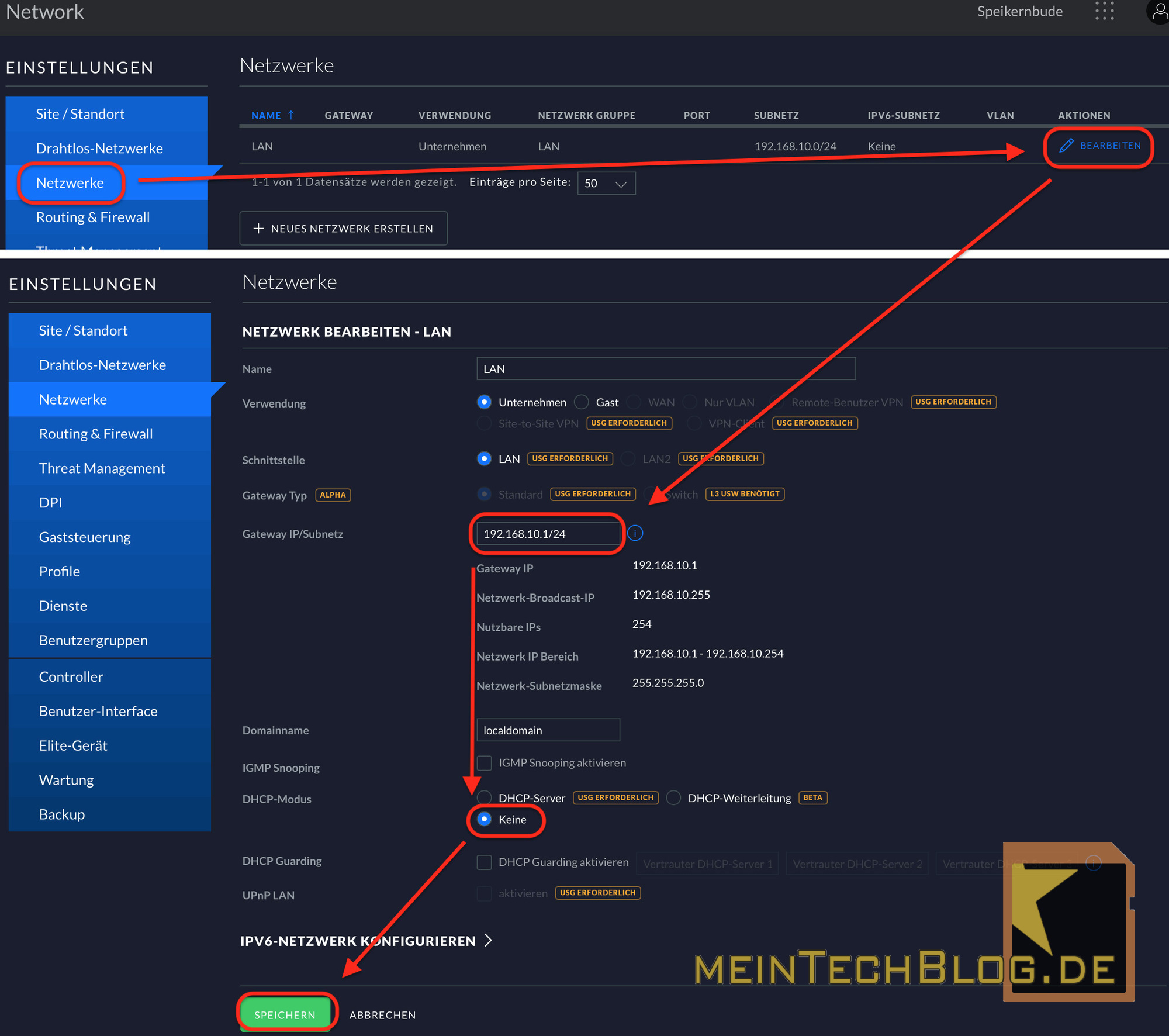
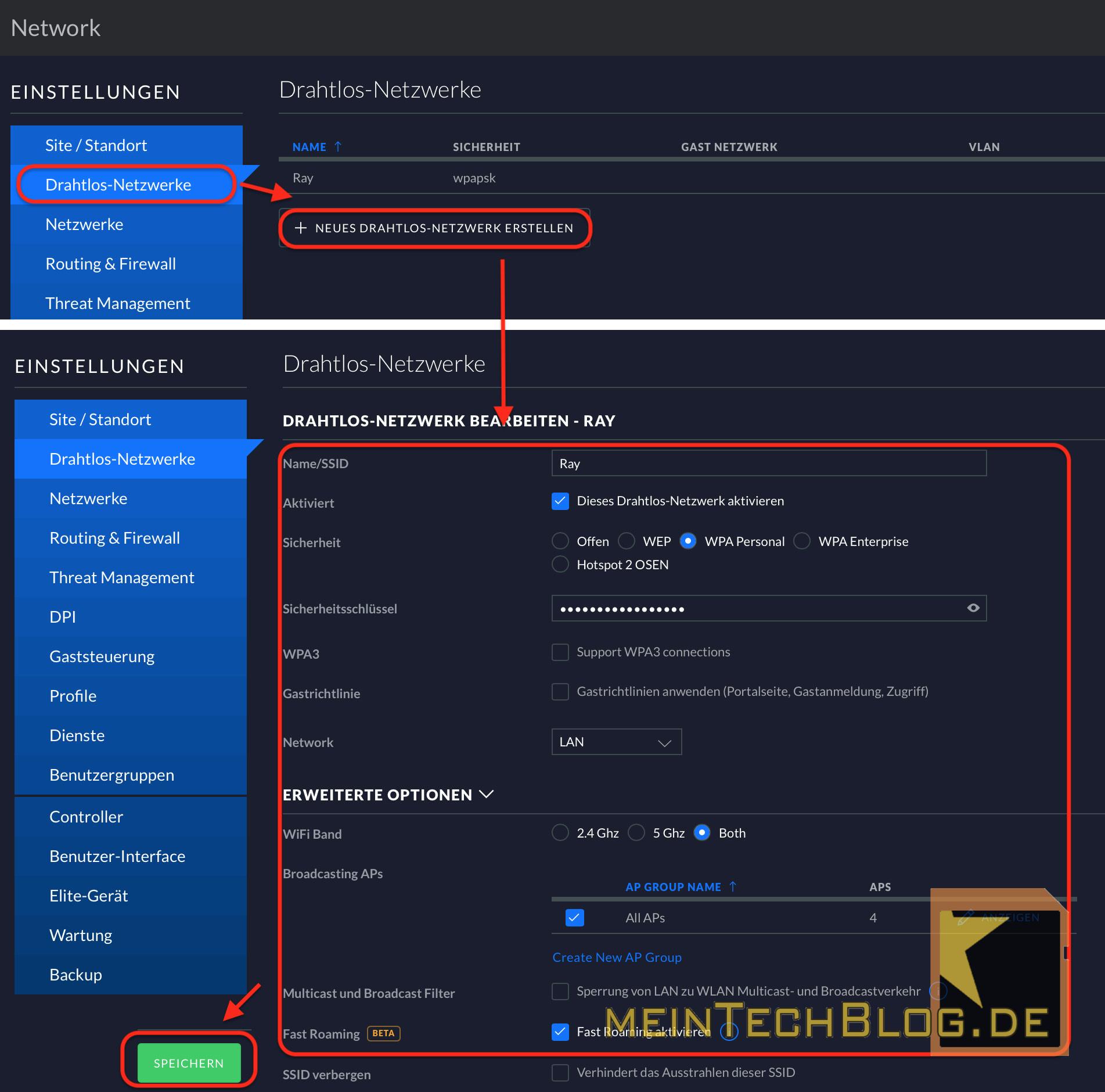
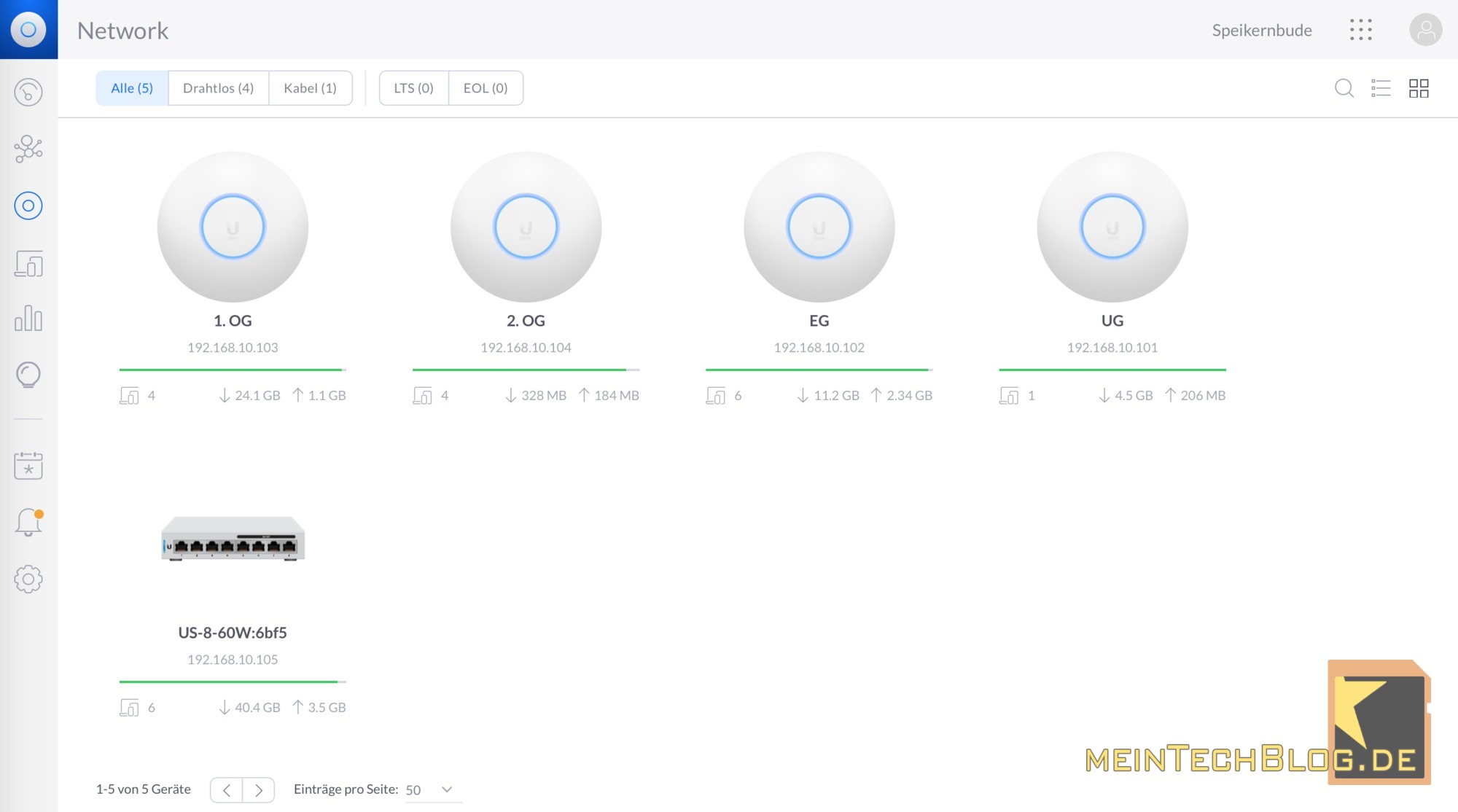
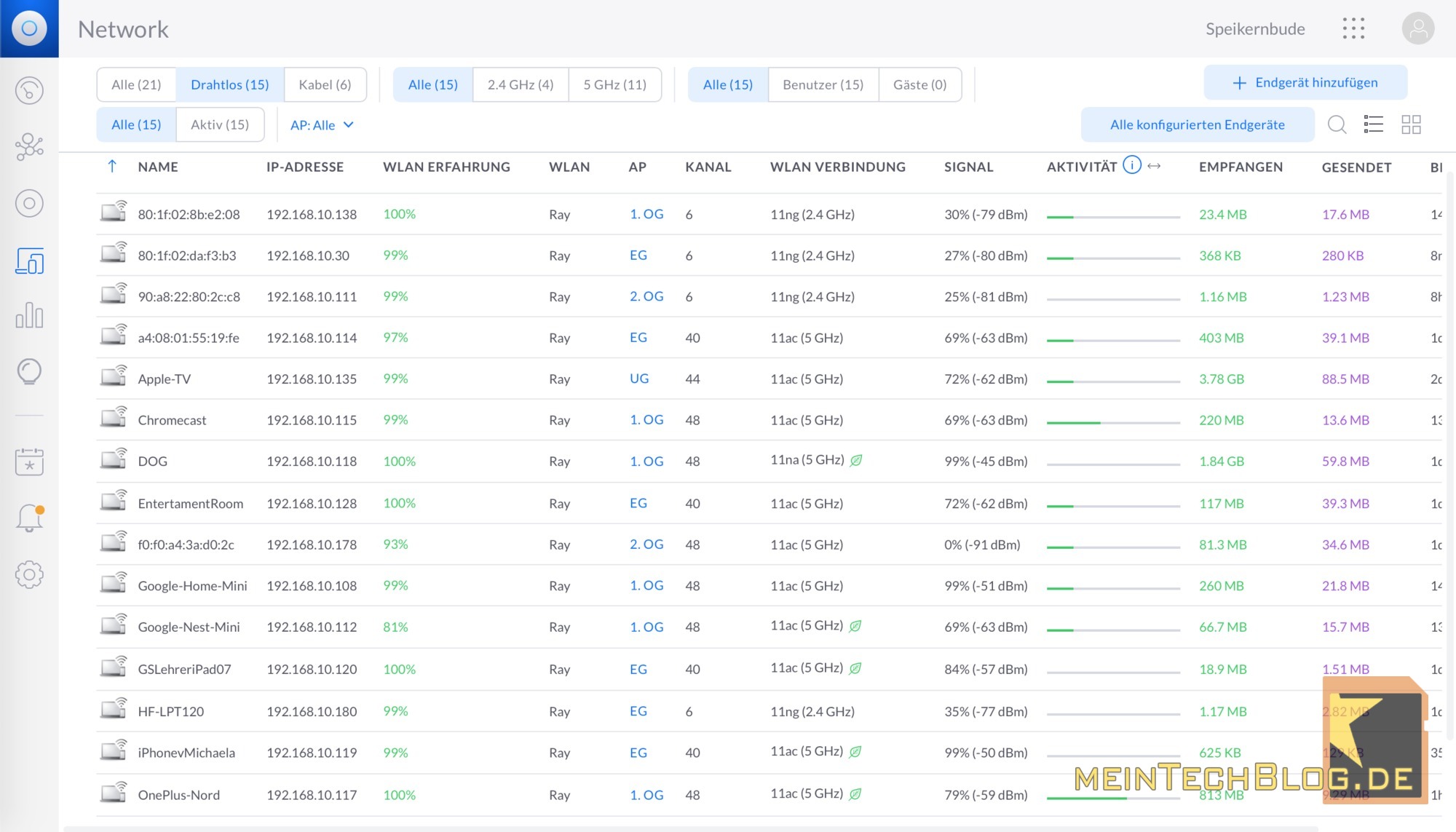



20 Kommentare
Hallo Bortey, deine Erfahrungen kann ich nur bestätigen. Der Leidensweg bis endlich Kabel gezogen werden, ist immer lang und am Ende kommt man um Kabel nicht herum.
Ich habe Ubiquity vor einigen Jahren gerade für größere Installation wegen ihrer leichten Verwaltbarkeit und Wartungsfähigkeit empfohlen bekommen – auch für den professionellen Einsatz.
Im eigenen Feldversuch mussten wir jedoch feststellen, dass unter Last die Komponenten an ihre Grenzen geraten und Verbindungsabrüche und Paketverluste an der Tagesordnung stehen. Die selben Setups umgestellt auf Komponenten aus dem Hause Mikrotik laufen stabil und flexibler. Kostenmäßig sind sie vergleichbar, Bedienung gewöhnungsbedürftig aber in Sachen Performance eher mit Cisco und Co. zu vergleichen. Das meine Anregung falls Du wieder vor dieser Aufgabe stehst.
VG, Anselm
Hi Anselm,
danke für deinen Input. Habe bei mir seit über vier Jahren im Neubau komplett UniFi im Einsatz – ohne Probleme. Seit der Umstellung der Accesspoints auf WiFi6 vor einigen Monaten und kürzlich noch auf die UDM Pro rennt alles nochmal schnelles. Kein Ausfall, Abbruch oder Ähnliches… Kann mich also 0 beklagen.
Viele Grüße
Bortey
PS: Und wie du selbst sagst – das UniFi-Interface ist im Vergleich zu allem anderen absolut benutzerfreundlich – nicht perfekt, aber bisher hab ich noch keine bessere Lösung gesehen. Und diese Einfachheit schätze ich mittlerweile total.
Hallo Bortey,
vielen Dank für die Darstellung. Bei mir steht demnächst die Ausrüstung unserer im Bau befindlichen DHH vor der Tür. Kabel für jedes Zimmer sowie jede Geschossdecke sowie an den Dachüberständen und in der Garage habe ich vorgesehen. Mein Favorit ist auch Unifi mit der UDMpro, großem Switch sowie APs und später vielleicht Kameras. Telefon würde weiter über die alte FritzBox 7490 laufen, dazu käme dann noch ein Modem, um doppeltes NAT zu vermeiden. Nun zu meinen Fragen:
– Welches Modem würdest Du hier beim einem Privatkunden Telekom-Anschluss (100MBit) empfehlen? Ich schwanke zwischen Draytek und einem Telekom-Modem.
– Die Erfahrungsberichte bei Unifi schwanken immer wieder extrem zwischen „Die Software und damit die Verfügbarkeit ist total unzuverlässig, zusätzlich geben die Komponenten nach 12 Monaten den Geist auf.“ und „Ich habe das System seit 2 Jahren am Laufen und außer leichten Problemen mit Updates läuft alles.“ Hast Du hier eine Idee woran diese Unterschiede wirklich liegen?
Viele Grüße
Bob
Hi Bob,
gerne! 🙂
Als Modem würde ich spontan das DrayTek Vigor 130 nehmen, da man dieses auf eBay recht günstig schießen kann. Aber ohne den Vergleich zu einem Telekom-Modem zu kennen.
Wo hast du negative Erfahrungen zu UniFi gelesen? Gefühlt findet man im Netz ja zu ALLEM negative Berichte… Ich selbst nutze die WLan-Accesspoints seit ewigen Jahren und hatte noch nie Ausfälle. Vor 7-8 Jahren war die WLAN-Geschwindigkeit im Vergleich zu Mitbewerbern je nach Modell etwas mau, aber mittlerweile haben selbst die „WiFi6 Lite“-Accesspoints mehr als genug „Bums“.
Bei UniFi ist das einzige kleinere Problem, welches ich sehe, dass Softwareupdates eher mit heisser Nadel gestrickt sind – zumindest kommt es mir so vor. Nach Updates kann also schon mal ein neuer Bug dazukommen, über den man stolpert. Alles kein Beinbruch, aber da würde ich vorsichtigen Usern empfehlen nicht gleich jedes Major-Update direkt nach Veröffentlichung per Auto-Update-Funktion zu installieren und stattdessen besser ein paar Tage abzuwarten und erst dann den Update-Knopf manuell zu drücken.
Viele Grüße
Bortey
Hallo Bortey,
Vielen Dank für die Infos und Einschätzung. Gerade weil man zu allen Produkten negative Dinge liest, wollte ich noch mal Deine Meinung hören. Neben den Software-Updates hatte ich auch gelesen (wo weiß ich nicht mehr), dass die Switches und die APs häufig nach 1-2 Jahren defekt sind. Allerdings habe ich auch öfter gelesen, dass diese nach vielen Jahren noch problemlos laufen.
Ich denke, ich werde dann auch auf Unifi setzen.
Viele Grüße
Bob
Ja das wird wohl erst die Zeit zeigen, wie lange die Komponenten wirklich halten.. Nutze UniFi zwar – wie oben bereits geschrieben – seit vielen Jahren, aber habe immer wieder Upgrades durchgeführt und die alten Komponenten abgegeben. Spannend fand ich dabei insbesondere, wie preisstabil gebrauchte Accesspoints waren.
Hi Bortey,
kann man eigentlich zwei UniFi Lite 6 bereits ohne einen Switch oder ähnliches von UniFi betreiben, wenn diese an einen vorhandenen Switch mit angebunden werden? Würden diese sich auch in eine VLAN-Landschaft mit einbinden lassen – z.B. darüber VLAN für verschiedene Geräte einrichten?
Gruß, Christoph
Hi Christoph,
die UniFi-Accesspoints kannst du auch an „fremden“ Switches betreiben. Du musst lediglich die UniFi-Controller-Software nutzen, um die Accesspoints initial zu konfigurieren. Das geht bswp. über einen Raspberry oder zur Not auch per Windows.
Bzgl. Einbindung in „fremde“ VLANs wäre ich eher skeptisch, habe hier aber keinerlei Erfahrung.
Viele Grüße
Bortey
ich denke was viele schon von einem solchen Setup abhält sind einfach die Kosten! Wenn man mal nur die Komponenten zusammenrechnet, ist man halt auch schon bei gut 1000€. Meine Frau würde mich da auch Fragen ob „1000€ für WLAN“ nicht vielleicht bissl übertrieben sind und ehrlich gesagt blutet mir da auch bissl das Herz…
Aber man sollte auch nicht vergessen, dass heutzutage nahe zu alles was mit Technik zu tun hat, über die hauseigene (W)LAN-Infrastruktur geht. Wir haben gut und gerne 40~50 netzwerkfähige Geräte, die angemeldet sind. Garnicht auszudenken was erst Los ist, wenn unsere 3 Kinder erstmal in das entsprechende Alter kommen….
Hi Stephan,
die Hardwarekosten waren nach Jahren des Frustes keine große Hürde… Gerade in Zeiten von Home Office muss es einfach laufen – sonst wird man schlicht irre. Und UniFi ist einfach unschlagbar, was Flexibilität angeht. Alleine an WiFi-Accesspoints gibt es für nahezu jeden Anwendungsfall das passende Modell – sogar für den Außenbereich. Auch bei den Switches ist in jeder Größe und Ausstattung etwas dabei, inkl. kleinerer Switches, die selbst über PoE mit Strom versorgt werden können und man vor Ort keine zusätzlichen Netzteile mehr benötigt.
Wir hatten ja bereits zig andere Lösungen getestet und nichts lief dauerhaft stabil – wie im Blogpost beschrieben. Da wurden über die Jahre auch schon einige Euros versenkt – und das mit unbefriedigendem Ergebnis.
Sicher hätte man auch günstigere Accesspoints verbauen können (z.B. von AVM), aber das UniFi-Komplettsystem hat einfach viele Vorteile – alleine die einfache Wartbarkeit und Analyse aus der Ferne ist für mich ein Killer-Feature, da ich mich remote um das System kümmern muss – äh darf. 😉
Viele Grüße
Bortey
@Bortey:
Über die Vorteile brauchen wir nicht zu diskutieren – da bin ich ganz bei dir. Ich wohne in einem ähnlichen (Reihen)Haus wie dein Bruder und kenne die Problematik. Mein Vermieter hat diummerweise auch am Netzwerkkabel gesparrt…. Jedes Mal wenn ihn sehe, möchte ich mich dafür bedanken…. NICHT! Ein Unifi AP im Treppenhaus hat zumindest die untere und mittlere Etage zufriedenstellend versorgt und für ganz oben gehts mit PowerLine ausreichend. Da bei uns demnächst bauspart ist werd ich hier auch kein Geld mehr investieren. Im neuen Haus wird es dann auch ein Unifi Komplettpaket.
Trotzdem hat man halt zu 90% noch die Denkweise im Kopf, dass man doch für WLAN nichts bezahlt. Das gibts doch von der eierlegenden 0€-wollmilchsau des Providers. Da ist halt dann noch ein weiter weg im Kopf zurück zu legen bis man „1000€ nur für WLAN“ ausgibt. Ich habe noch von niemandem, der nicht gerade Technikaffin ist, große Verständnis für sowas entgegengebracht bekommen.
Jep, wobei es ja auch nicht unbedingt gleich 1.000 Euro sein muss – und UniFi. Vor nicht ganz einem Jahr hab ich das Fritzbox-WLan bei meinen Nachbarn für knapp 200 Euro gepimpt und bisher kein Gemecker mehr ala „Meine Alexa disconnected sich dauernd“ oder „Mein iPhone ist im Wlan aber das Internet geht trotzdem nicht“ gehört… -> https://einzelauskunft.xyz/2020/09/wlan-pimpen-mit-fritz-repeater-1200-per-lan-bruecke/
Viele Grüße
Bortey
Hallo,
der einzige Punkt, der etwas kritisch ist, ist „Minimum RSSI“.
Das Verhalten der UniFi APs hat sich bei einem der letzten Updates geändert. Seit dem muss man mit diesem Wert spielen damit der Client rechtzeitig zu einem anderen AP wechselt wenn der Empfang zu schwach wird.
Leider hängt der Wert von der Umgebung und der Positionierung der APs ab. Bei der letzten Installation hat sich ein Wert von -75 dBm als sinnvoll erwiesen.
Eine Automatik, mit der über den Controller festgestellt wird wo ein Client den besseren Empfang hat und darauf basierend ein automatischer Handover geschieht, gibt es meinem Wissen nach leider nicht.
Grüße
Stefan
Hallo,
weißt du ob die Unifi 6 Lite folgende Funktionen unterstützen?
Roaming, Ad-Hoc, Channel-Bonding
Danke
Lg
Hallo Leute,
interessanter Artikel. Da hätte ich allerdings auch meinen Senf dazu zu geben. Ich habe auch eine recht lange Phase mit vielen Erprobungen und auch Fehlinvestitionen hinter mir. Ich hatte leidvolle Erfahrungen mit AVM & seinen Repeatern aus der Zeit noch bevor sie Mesh entdeckt haben. Aber auch anstrengende Zeiten mit Ubiquiti, die ich wieder vollständig entfernt habe. Die Reichweitenproblematik im WLAN hat sich in meinem Fall am Ende auf nicht gut funktionierendes WLAN-Roaming reduziert. Das wird gerne in Verbindung gebracht mit Mesh. In der Tat funktioniert auch bei AVM das Roaming ganz gut, wenn alles „vermesht“ ist. Ich habe mich dann irgendwann an OpenWRT festgebissen und mich mit dem integrierten 802.11r Fast Transition befasst. Das wollte ich dann auf das Roaming mit Ubiquiti abstimmen. Dabei fiel mir auf, das Ubiquiti nirgends die Mobility Domain zeigt. Die habe ich dann mittels Wifi-Sniffer ermittelt. Für kurze Dauer hat dann mein OpenWRT-Router mit den Unifis geroamt. Allerdings hat Ubiquiti diesen Parameter regelmässig geändert, so dass das Roaming nicht lange funktioniert hat. Diese Intransparenz war der auslösende Punkt, mich davon zu trennen. Heute betreibe ich im EFH & Garage 4 OpenWRT-Router als reine WLAN-APs. Hier funktioniert in der Tat das Roaming hervorragend, auch ohne Mesh. Für diesen Zweck haben sich bei mir äußerst günstige „Xiaomi Router 4A Gigabit“ Router bewährt. Die sind z.T. für 25€ zu haben, und bieten eine bei mir unübertroffene WLAN-Reichweite. Das mag auch an den 23dBm liegen, die sie bei 5GHz auf die Antenne geben. Die 17dBm der Unifis (Lite) sind dagegen lächerlich. Garniert wird das Ganze mit einem minimalen Stromverbrauch, denn die Xiaomis brauchen nur zwischen 4 und 5 Watt. OpenWRT sei Dank funktioniert damit auch WireGuard VPN, und zwar mit maximaler DSL-Bandbreite. Wer das VPN der Fritte kennt, weiß was ein Flaschenhals ist. OpenWRT tut natürlich auch mit ner Menge anderer Router wie z.B. von Mikrotik, falls euch Xiaomi zu exotisch ist. Die Wifi-App von Ubiquiti ist allerdings ein sehr gutes Hilfsmittel um die Roaming-Events nachzuweisen. Damit könnt ihr Roaming-Probleme bei euch eindeutig identifizieren.
Hi Andreas,
danke für dein Feedback!
Wollte im konkreten Anwendungsfall eine einfach aufzubauende und vorallem auch zu wartende Installation realisieren. Ein Klick im Interface und alle Accesspoints werden eingelernt, geupdated oder was auch immer. Mittlerweile sogar bequem per Handy-App – auch von unterwegs. Da finde ich UniFi einfach grandios – weil es so einfach ist. Und ein Accesspoint pro Stockwerk reicht trotz der geringen Sendeleistung der Lite-AP auch gut.
Einerseits bestätigt dies die in der App angezeigte „WLAN Erfahrung“ von 98% und andererseits schlicht dadurch, dass ich seit dem Einbau nicht mehr wöchentlich genervt werde, dass das WLAN nicht zuverlässig funktioniert. Von daher bin ich absolut zufrieden mit der Unifi-Lösung – neben der im Blogpost vorgestellten Installation auch bei mir Zuhause.
Viele Grüße
Bortey
Hallo Bortey,
ich bin durch Zufall auf deinem Blog gelandet, weil wir auch unser WLAN „pimpen“ wollen. Wir sind absolute Laien auf diesem Gebiet 🙂
Wir haben eine Fritzbox 7362SL und 3 Unifi AP Lite (einer pro Etage) per Lan und POEInjektor direkt an die Box angeschlossen. Die Unifi Controller Software habe ich am PC installiert. Über Handyapp kann ich jeden einzelnen AP installieren, aber nicht alle 3 parallel. Richte ich den zweiten AP ein ist der erste wieder verschwunden. In der Controller Software taucht nicht ein AP auf, obwohl sie angeschlossen sind. Wir haben keinen Switch oder der gleichen. Brauchen wir diese Zusatzkomponenten oder haben wir was bei der Einrichtung falsch gemacht?
Wäre dir super dankbar, wenn Du uns weiter helfen könntest.
LG Franzi
Hi Franzi,
so sollte es eigentlich funktionieren. Ich würde mal empfehlen die bestehenden LAN-Kabel gegen neue zu tauschen bzw. die Anschlussdosen „durchzumessen“ (sofern welche eingesetzt werden). Hatte es nämlich auch schon mal in einem kleineren Projekt, dass die AP nicht zuverlässig gelistet wurden und immer wieder ausgestiegen sind. Lag am Ende schlicht an schlecht vercrimpten Anschlussterminals der Netzwerkdosen. Kann aber auch passieren, wenn die verwendeten Anschlusskabel einen zu krassen „Knick“ haben… Das würde ich als Erstes mal probieren und danach ggf. die Controllersoftware neu installieren – und die AP mit der Taste am Gerät vorher resetten.
Viele Grüße und Erfolg bei der Fehlerfindung
Bortey
Hallo Bortey,
in einem der Youtube Gesprächsrunden über eure PV Anlagen, hast du davon erzählt das du die Unifi POE Ports zeitgesteuert schaltest.
Ich habe bei mir ein umfangreiches Unifi Sortiment mit 8 Kameras und diversen Switches, da nicht alle immer benötigt werden würde ich gerne Teile über die Switch Ports ein- und ausschalten. Die kleineren Switches und Kameras hängen alle an den großen und werden per POE gespeist.
Leider bin ich hierzu im WWW noch nicht fündig geworden, kennst du hierzu eine Anleitung? Oder würdest du deine Lösung eventuell vorstellen?
Ja kann ich gerne mal vorstellen. Nutze dazu aktuell die Unifi-Integration in NodeRED, über welche ich alle denkbaren Statusinformationen abrufen und bspw. auch die einzelnen PoE-Ports ein- und ausschalten kann. Ich etwas fummelig, aber mit der Videoanleitung sollte es dann schon klappen. Nehme ich hiermit auf meine ToDo-Liste. Bleib einfach am Ball (per Kanalabo), dann verpasst du nichts…
—> MeintechblogDe auf YouTube <--- Viele Grüße Bortey